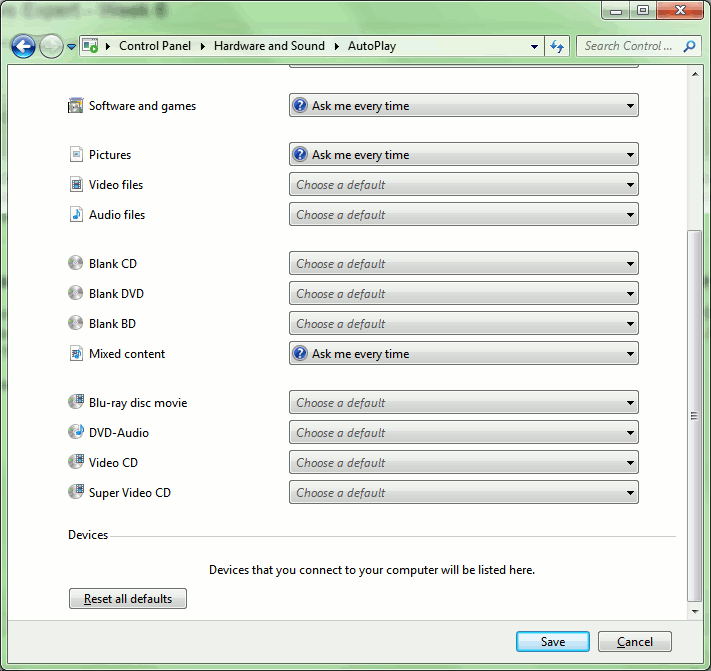В последнее время в нашем почтовом ящике было много интригующих вопросов, некоторые из них сложнее других, но мы уверяем вас, что справимся со всеми ними! Если у вас есть вопросы о проблемах с Windows, напишите нам по адресу windows-help [at] maketecheasier.com или нажмите кнопку «Спросите наших экспертов прямо сейчас!»» кнопка. Эта кнопка находится рядом с рекламным баннером вверху каждой страницы этого сайта. У всех есть проблемы с Windows, так что давайте послушаем их и сразу же наймем эксперта по Windows!
В: На моем iPhone не отображается экран автозапуска при подключении. Как мне включить эту функцию или исправить проблему?
О: Если предположить, что это не случайность, Windows запрограммирована на отображение диалогового окна автозапуска для устройств, на которых обнаружен новый носитель. Это означает, что вы, вероятно, пытаетесь подключить свой iPhone к к
Contents
- 1 В: На моем iPhone не отображается экран автозапуска при подключении. Как мне включить эту функцию или исправить проблему?
- 2 В: Я только что получил BSOD в Windows 7 с BCCode 19. Что это значит?
- 3 В: Всякий раз, когда я смотрю флэш-видео на своем компьютере, он вылетает. В противном случае все работает нормально. Что могло стать причиной этого?
- 4
- 5
В: На моем iPhone не отображается экран автозапуска при подключении. Как мне включить эту функцию или исправить проблему?
автозапуска. Прежде всего подключите iPhone к компьютеру, откройте панель управления и нажмите «Оборудование и звук».ОК. Как только вы это сделаете, нажмите «Автозапуск». Вы увидите такое окно:
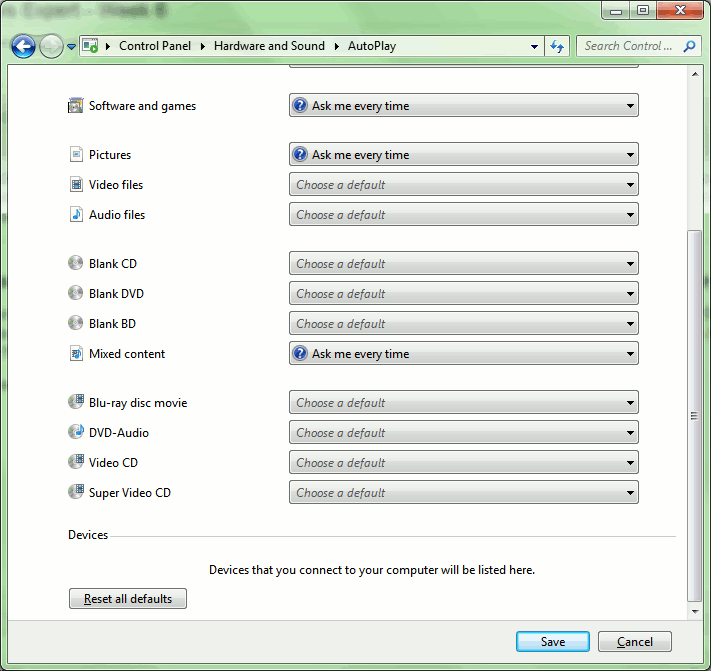
Просто выберите свой iPhone из списка и выберите «Спрашивать меня каждый раз». Скорее всего, это решит вашу проблему. Конечно, каждая ситуация индивидуальна, и мы можем столкнуться с некоторыми проблемами даже при использовании этого метода. Не забудьте после сохранения настроек повторно подключить телефон к компьютеру.
В некоторых случаях проблему также можно решить, зайдя в «Панель управления ->Оборудование и звук ->Устройства и принтеры». После этого щелкните правой кнопкой мыши свой iPhone и выберите «Устранение неполадок». Приложение автоматически обновит для вас драйверы. Однако сначала попробуйте вариант конфигурации AutoPlay. Если это не сработает, вы можете вынуть эту большую пушку. Если ничего не помогло, просто оставьте комментарий ниже, и мы вместе найдем решение.
В: Я только что получил BSOD в Windows 7 с BCCode 19. Что это значит?
О: Для других, ссылающихся на это, ниже приведены более подробные сведения о коде ошибки:
- BCP1: 0000000000000020
- BCP2: FFFFFA80043B6000
- BCP3: FFFFFA80043B6410
- BCP4: 0000000004410000
Согласно справочнику по коду проверки ошибок Windows, у вас неверный код заголовка пула. Прежде всего, это означает, что другие коды «BCP» не были необходимы, но все же важно знать, какие данные привели к сбою. Насколько я понимаю, это не связано с программным обеспечением. К сожалению, ваша проблема связана с аппаратным обеспечением. Скорее всего, на вашем компьютере повреждена физическая память и на одной из карт прозвенел звонок. Если ошибка возникает случайно, то это только усиливает этот аргумент. Чтобы убедиться, что у вас неисправна память, запустите memtest на своем компьютере через загрузочный диск. Любая ошибка означает, что вам необходимо заменить карту памяти. Попробуйте переключать карты, используя по одной на своем компьютере, если у вас их несколько. Если вы не знаете, как это сделать, я советую доверить это профессионалам. Ошибка memtest будет выглядеть примерно так:
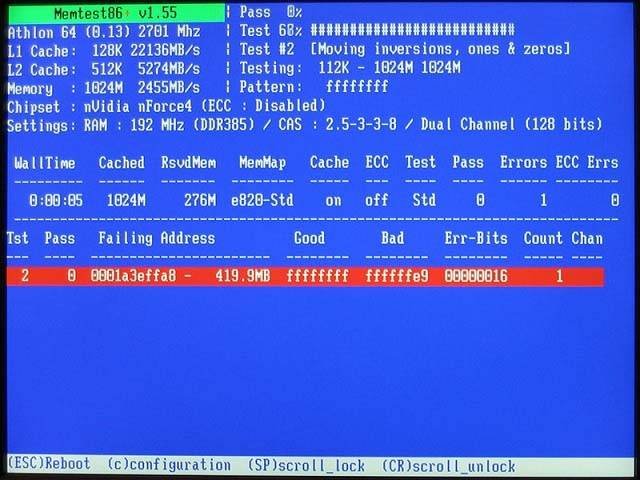
Любая ошибка в вашей памяти может привести к катастрофическому сбою вашего компьютера. Большее количество ошибок сделает ОЗУ наиболее вероятной причиной проблем вашего компьютера.
В: Всякий раз, когда я смотрю флэш-видео на своем компьютере, он вылетает. В противном случае все работает нормально. Что могло стать причиной этого?
О: Судя по характеру вашей проблемы, я думаю, что у вас либо проблема с
В: Я только что получил BSOD в Windows 7 с BCCode 19. Что это значит?
ть его снова. Вы можете сделать это следующим образом: закройте браузер, перейдите в «Панель управления ->Программы ->Программы и компоненты» и удалите Adobe Flash Player. Если у вас более одной версии, удалите их все. Запустите браузер снова и перейдите по этой ссылке. Вы попадете на страницу Flash Player. Теперь просто скачайте и установите его. Если проблемы не исчезнут, продолжайте:Перейдите в «Панель управления ->Оборудование и звук ->Диспетчер устройств». Теперь просто найдите свой адаптер дисплея, щелкните его правой кнопкой мыши и выберите «Свойства». Во вкладке «Драйвер» нажмите «Откатить драйвер». Если этой кнопки нет, вам необходимо снова установить оригинальные драйверы производителя на свой компьютер. Я предлагаю скачать и установить последние версии драйверов.
Оба этих решения, скорее всего, помогут вам решить вашу проблему. Если у вас по-прежнему возникают проблемы, просто напишите нам в разделе комментариев, и кто-нибудь свяжется с вами в течение 24 часов.
Это все, ребята!
Мы будем внимательно следить за сообщениями в нашем почтовом ящике. Помните: если у вас возникли проблемы с Windows или
В: Всякий раз, когда я смотрю флэш-видео на своем компьютере, он вылетает. В противном случае все работает нормально. Что могло стать причиной этого?
m> Альтернативно вы можете нажать следующую кнопку ниже:Не забудьте указать версию вашей операционной системы. Если вы используете бета-версию продукта, укажите сборку, чтобы мы могли, если возможно, выбрать ОС для устранения проблемы. Используйте как можно больше деталей! Оставьте комментарий ниже, если вы хотите обсудить какие-либо вопросы.